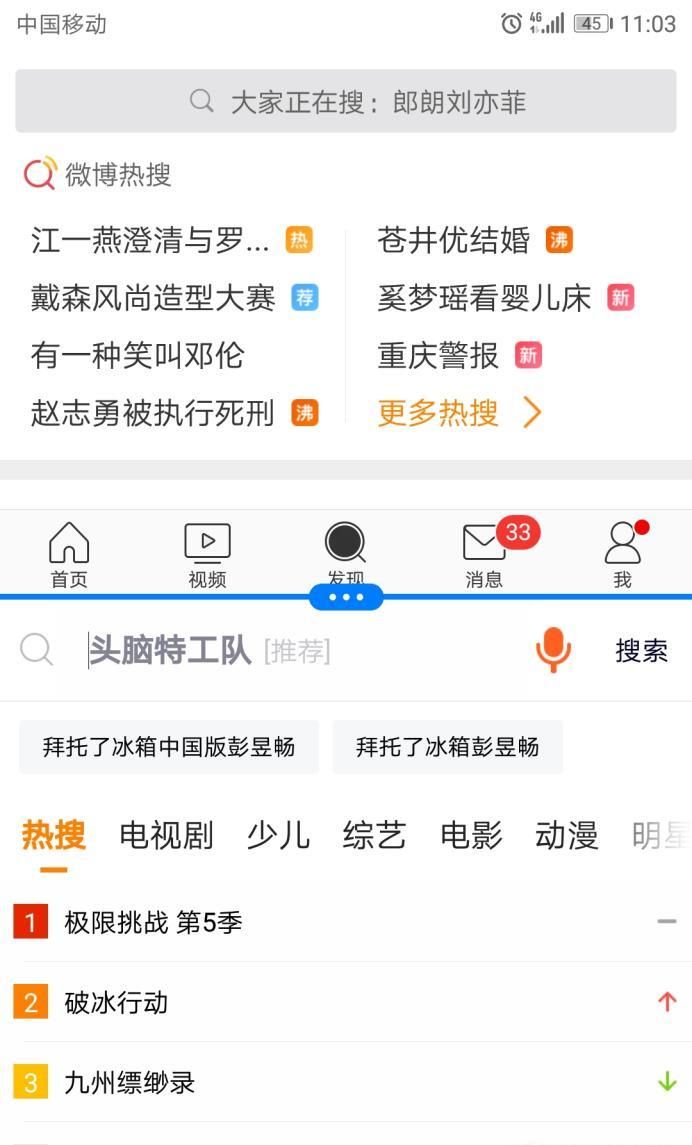现在,手机里面有着太多的隐私,要是不小心丢失或者被偷,那可是很伤脑筋的。其实,我们可以通过腾讯手机管家来设置手机密码的,那么腾讯手机管家怎么设置密码教程呢?今天,小编就为大家带来腾讯手机管家设置防盗密码教程,希望能对大家有所帮助。
腾讯手机管家设置防盗密码教程1、我们从开启防盗说起,首先进入手机管家》安全防护》手机防盗页面。右图为开启防盗时画面,点击【立即开启】。
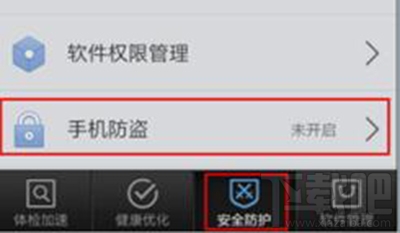
腾讯手机管家
2、由于我们今天讲的是防盗密码,就不选择QQ开启了,因为QQ开启只需要输入QQ号和QQ密码就行了。我们选择【没有QQ号】,选择后我们设置一下防盗密码,例如密码是11,点击【下一步】。
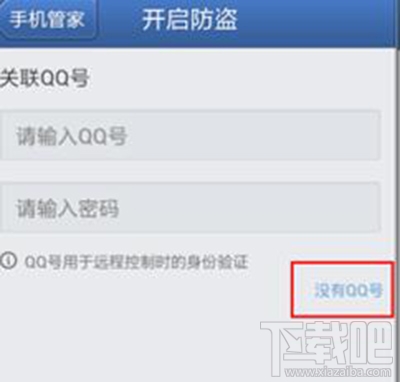
腾讯手机管家
3、 接下来这一步很重要,一定要设置紧急联系人,因为换卡锁机会通知紧急联系人新卡号码,忘记密码时也需输入这个紧急联系人的号码。点击【下一步】发送短信给紧急联系人。
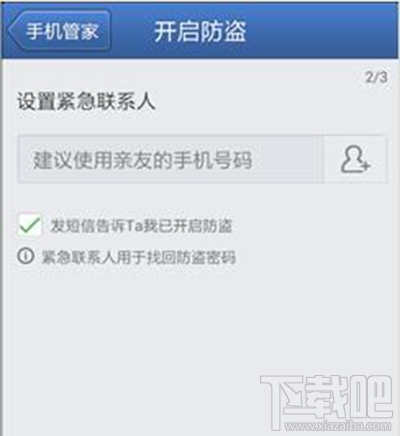
腾讯手机管家
4、 点击【完成】,显示远程操控的指令,丢失手机的时候可以进行下列操作哦。手机防盗现在正式开启啦,可以看下紧急联系人是150的号码哦。
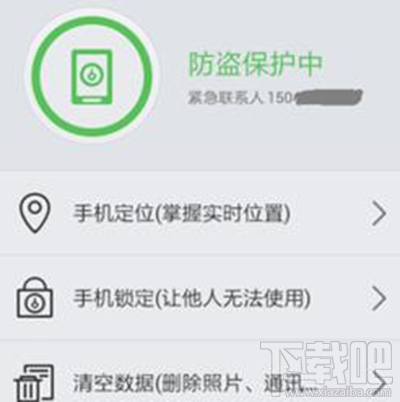
腾讯手机管家
以上就是乐呵呵网为大家带来的腾讯手机管家设置防盗密码教程,希望可以帮助到大家!